Word里如何打出平方符号?
在word办公软件里输入平方符号,这几乎是我们每个上班族都会遇到的问题,那么有哪些方法可以做到呢?其实方法还是挺多的,小编整理了几下几种,希望能够帮到大家!
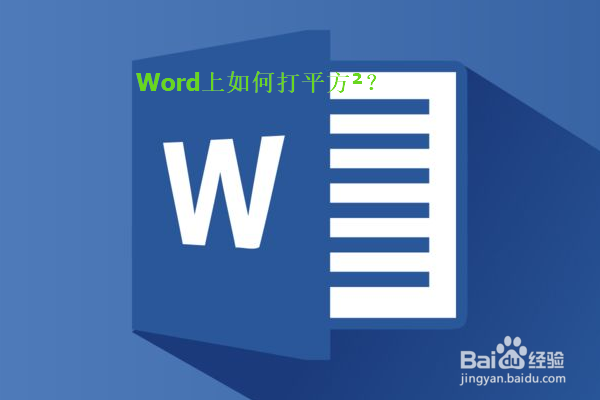
工具/原料
电脑
Word 软件
方法/步骤
第一种方法:搜狗输入法打出来
下载的输入法都很智能,直接输入相应的拼音就能出来对应的符号,平方符号也不例外,如下图所示...

第二种方法:通过Word字体
①首先我们在Word文档里输入“2”这个数字,然后选中它,点击鼠标右键选择“字体”,如图所示...
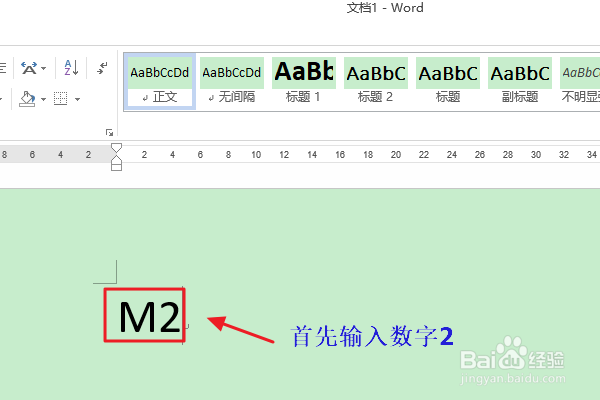

②接下来在字体对话框的效果处勾选“上标”,返回到文档,刚才的数字2就变成了平方符号...


第三种方法:通过Word公式
①如下图一,我们依次点击“对象”-“对象”,然后调出对象的对话框出来,下图二就是;


②在此对话框下拉选项中找到“WPS公式3.0”或者Word3.0公式,然后就会在文档上方弹出公式浮窗,我们选择模板上的“上标和下标模板”,然后将光标定位在上方输入数字2即可;
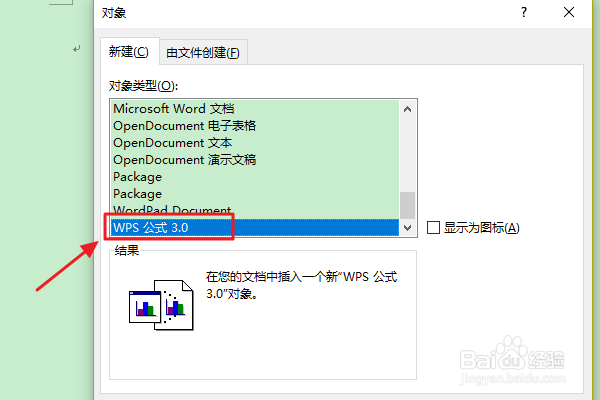


注意事项
以上经验由作者redfox08总结整理,欢迎关注!
声明:本网站引用、摘录或转载内容仅供网站访问者交流或参考,不代表本站立场,如存在版权或非法内容,请联系站长删除,联系邮箱:site.kefu@qq.com。
阅读量:64
阅读量:41
阅读量:37
阅读量:30
阅读量:83